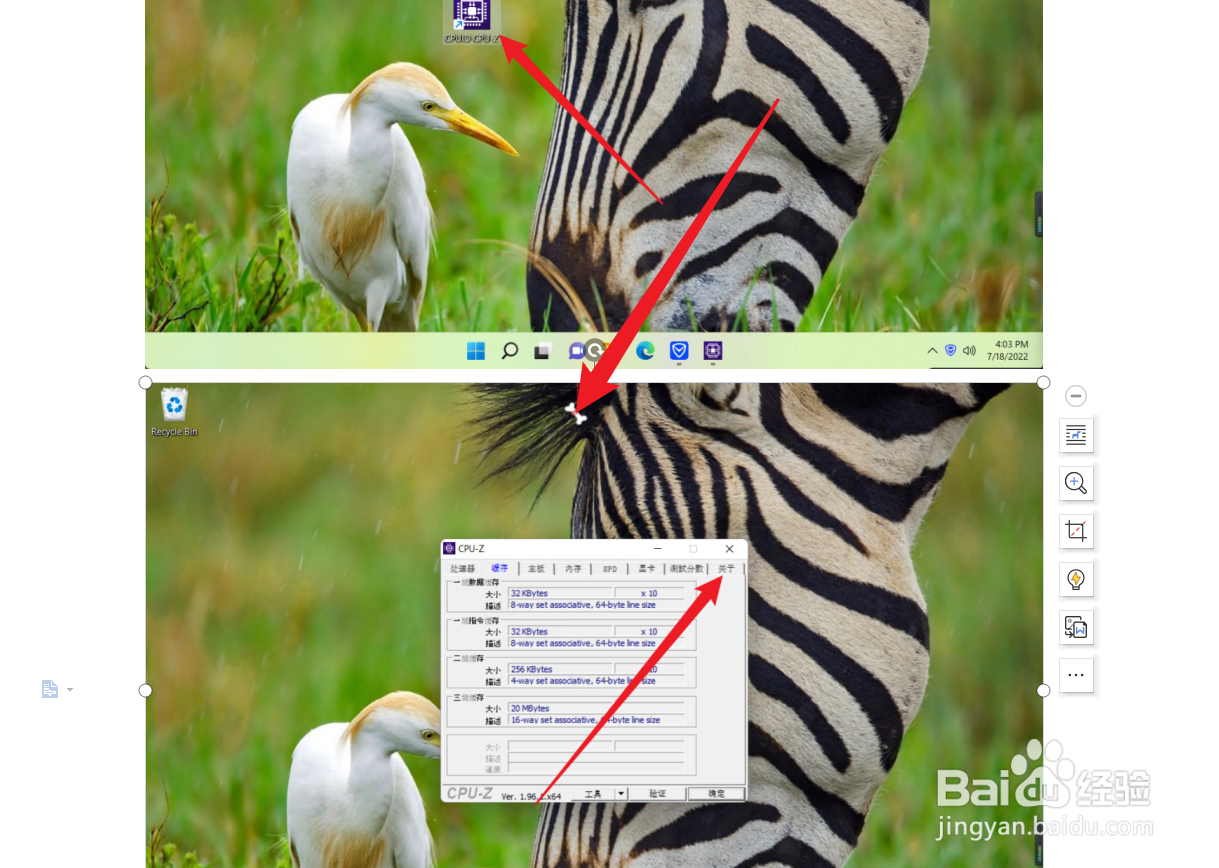word批量图片自动排版9张
本答案介绍Word和WPS蚪嬷吃败Office批量设置自动排版9张图片的方法,下面以Word操作为例详细说明操作步骤。
工具/原料
华硕天选 3
Windows 11
Word2021 2108&&WPSOffice 11.1
Word操作
1、右击图片右击选择任意一张图片。
2、选择环绕文字选择菜单中的【环绕文字】。
3、选择排版选择用户需要的图片排版。
4、选择图片选择另外八张图片。
5、按F4键排版按住F4按键同步排版完成批量排版。
WPS操作
1、点击环绕选项选择图片后点击打开环绕选项。
2、选择排版样式选择图片需要的排版样式。
3、按F4批量排版按住F4后选择剩余图片完成批量排版。
声明:本网站引用、摘录或转载内容仅供网站访问者交流或参考,不代表本站立场,如存在版权或非法内容,请联系站长删除,联系邮箱:site.kefu@qq.com。
阅读量:81
阅读量:74
阅读量:54
阅读量:58
阅读量:86